Windows截图基本方式
在Windows系统中,截图的方法有很多种。常见的方式包括使用键盘快捷键、使用系统自带的截图工具以及第三方应用程序。对于喜欢快捷操作的用户,快捷键无疑是最方便的选择。
常用截图快捷键
使用Windows系统,您可以借助以下快捷键进行快速截图: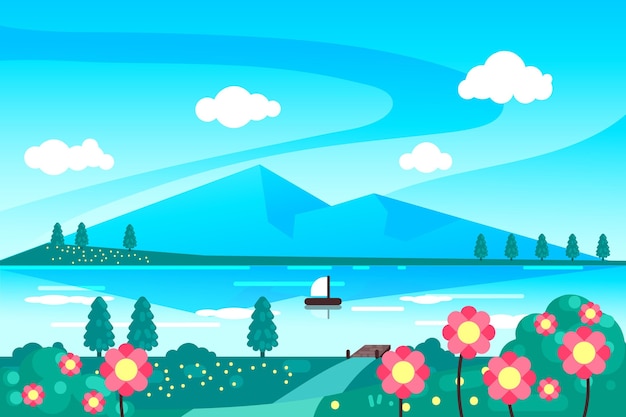
Print Screen(PrtScn)
按下这个键后,整个屏幕截图将被自动复制到剪贴板,您只需在想要的地方按下Ctrl + V即可粘贴。
Alt + Print Screen
这个组合键可以截取当前活动窗口的图像,然后同样通过Ctrl + V进行粘贴。这是一个非常实用的方式,适合于不想截取整个屏幕的场景。
Windows键 + Shift + S
这个组合键会启动Windows 10及以上版本的截图工具,屏幕会变暗,允许用户拖动鼠标选择要截图的区域。选定后,截图会复制到剪贴板,您可以进行粘贴。
使用截图工具
Windows系统自带的截图工具,如“截图和草图”应用,也为用户提供了更多功能。用户可以设置延迟截图、编辑截图以及直接分享截图等。通过搜索“截图和草图”后,您就能轻松找到这个工具并进行使用。
第三方截图工具
除了系统自带的工具,市面上也有许多优秀的第三方截图软件,如Snagit、Greenshot等。这些软件通常提供更多的自定义选项和强大的编辑功能,更适合需要频繁进行截图的专业用户。
对于MacBook用户来说,熟悉Windows系统的截图快捷键与工具,可以帮助您更高效地完成工作和学习任务。无论是简单的屏幕截图还是复杂的编辑需求,掌握这些技巧,将极大提高您的工作效率。









暂无评论内容